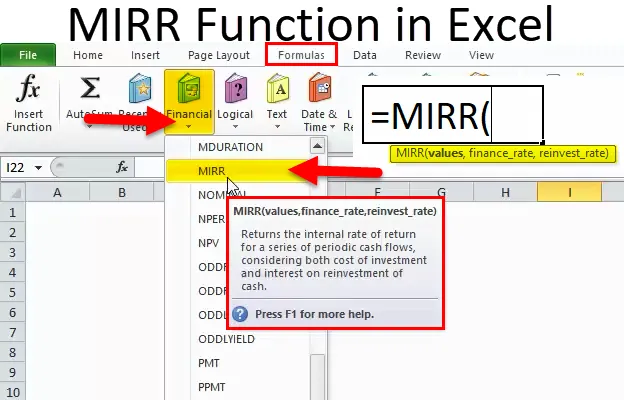
MIRR i Excel (indholdsfortegnelse)
- MIRR i Excel
- MIRR-formel i Excel
- Sådan bruges MIRR-funktion i Excel?
MIRR i Excel
Ændret intern afkasthastighed (MIRR): Det er en forudbygget integreret funktion i Excel, der er kategoriseret under Finansiel funktion.
- Det er et økonomisk mål for en investering, eller det angiver den potentielle fortjeneste ved et projekt eller en investering
- MIRR-funktion er bedre end den interne rentesats (IRR) med hensyn til indikator for investeringsresultater og den er mere præcis
- Mest anvendte funktion af finansielle analytikere i investeringsbank, aktieinvestering, ejendomsprojekt og projektøkonomisk vurdering
- MIRR-funktion bruges som både regneark og VBA-funktion
Definition
MIRR-funktion returnerer en ændret intern afkastkurs for en række periodiske leverede pengestrømme. Den interne afkastrente beregnes ved at bruge eller overveje både investeringsomkostninger og renter modtaget ved geninvestering af kontanter.
MIRR-formel i Excel
Formlen til MIRR-funktionen i Excel er som følger:
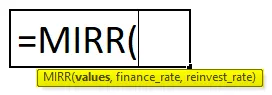
MIRR-funktionens syntaks eller formel har nedenstående argumenter:
- Værdier: Det er en cellehenvisning eller array, der henviser til tidsplanen for pengestrømme inklusive den indledende investering med et negativt tegn i starten af strømmen
Bemærk: Arrayet skal indeholde mindst en negativ værdi (initial betaling) og en positiv værdi (returnerer). Her betragtes negative værdier som betalinger, mens positive værdier behandles som indkomst.
- Finans_rate : Det er en omkostning ved låntagning eller rente betalt for de penge, der bruges i pengestrømmene (negativ pengestrøm)
Bemærk: Det kan også indtastes som decimalværdi dvs. 0, 07 for 7%
- Reinvest_rate : Det er en rente, som du modtager på det geninvesterede pengestrømsbeløb (Positive cash flow)
Bemærk: Det kan også indtastes som decimalværdi dvs. 0, 07 for 7%
MIRR FUNCTION hjælper med at adskille negative og positive pengestrømme og neddiskontere dem til den passende kurs.
Sådan bruges MIRR-funktion i Excel
MIRR-funktion i Excel er meget enkel og let at bruge. Lad os forstå brugen af MIRR i Excel ved hjælp af nogle eksempler.
Du kan downloade denne MIRR-funktion Excel-skabelon her - MIRR-funktion Excel-skabelonEksempel 1
I nedenstående eksempel indeholder tabel nedenstående detaljer.
Startinvestering: 10000, Finansieringssats for MIRR er 9% og Reinvestering for MIRR er 7%
Positiv pengestrøm: År 1: 4000
År 2: 6000
År 3: 2500
Jeg er nødt til at finde ud af investeringens ændrede interne rentesats (MIRR) efter tre år ved hjælp af MIRR-funktion.
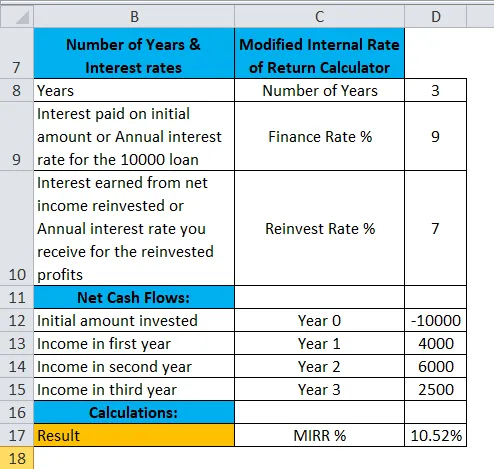
Lad os anvende MIRR-funktion i celle “D17”.
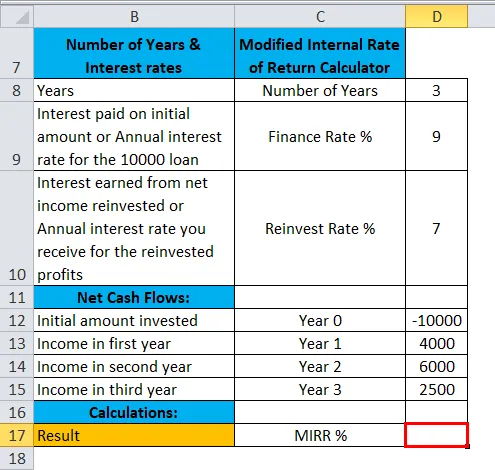
Vælg cellen “D17”, hvor MIRR-funktionen skal anvendes, klik på insert-funktionsknappen (fx) under formelværktøjslinjen, en dialogboks vises, skriv nøgleordet “MIRR” i søgningen efter en funktionsboks, MIRR-funktion vises i vælg en funktionsboks.
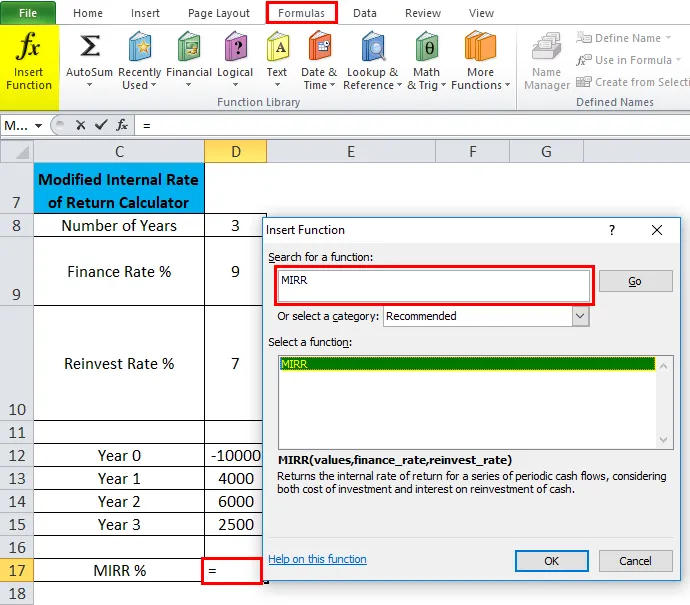
Dobbeltklik på MIRR-funktion, der vises en dialogboks, hvor argumenter for maks funktion skal udfyldes eller indtastes dvs. = MIRR (værdier, finans_rate, reinvest_rate
værdierargument : Det er en cellehenvisning eller array, der henviser til tidsplanen for pengestrømme inklusive den indledende investering med et negativt tegn i starten af strømmen. For at vælge en matrix eller cellehenvisning skal du klikke inde i celle D12 og du vil se den valgte celle og derefter vælge cellerne indtil D15. Så det kolonneområde vælges dvs. D12: D15
finans_rate: Det er den rente, der er betalt på et startbeløb eller den årlige rente for de 10000 lån, dvs. 9% eller 0, 09
reinvest_rate: Renter optjent fra nettoindkomst geninvesteret eller den årlige rente, du får for det geninvesterede overskud, dvs. 7% eller 0, 07
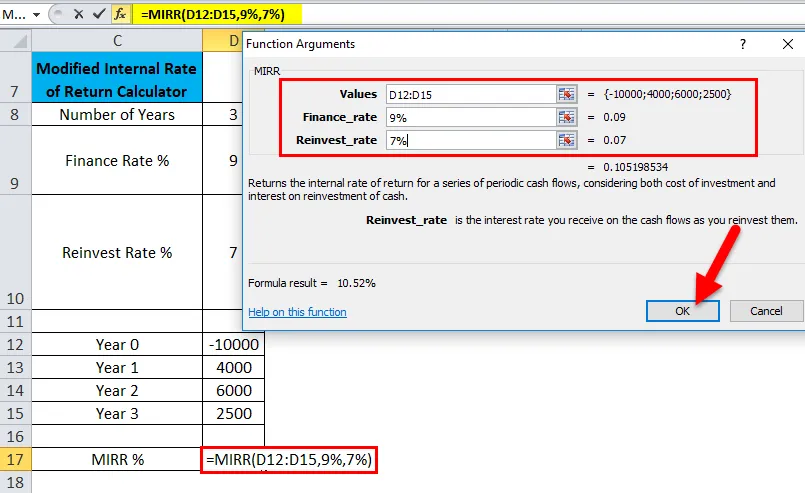
Klik på ok, når du har indtastet de tre argumenter. = MIRR (D12: D15, 9%, 7%) dvs. returnerer investeringens ændrede interne rentesats (MIRR) efter tre år. dvs. 10, 52% i cellen D17
Bemærk: Oprindeligt vil den returnere værdien 11%, men for at få en mere præcis værdi må vi klikke på forøg decimal med 2 point. Så det giver en nøjagtig investeringsafkast, dvs. 10, 52%
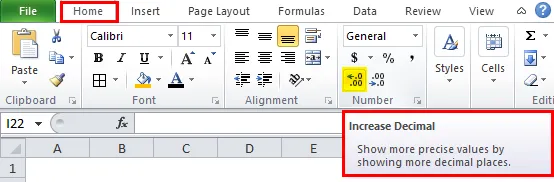
Eksempel 2 - Projektvalg baseret på Højeste afkast
I nedenstående tabel antager jeg, at jeg vil vælge et projekt blandt to givne projekter med den samme initialinvestering på 100000.
Her er jeg nødt til at sammenligne den fem-årige ændrede interne rentesats baseret på en 9% finansieringsrate og reinvest_rate på 7% procent for begge projektet med en initial investering på 100000.

Lad os anvende MIRR-funktion i celle “D34” til projekt 1 og “E34” til projekt 2.
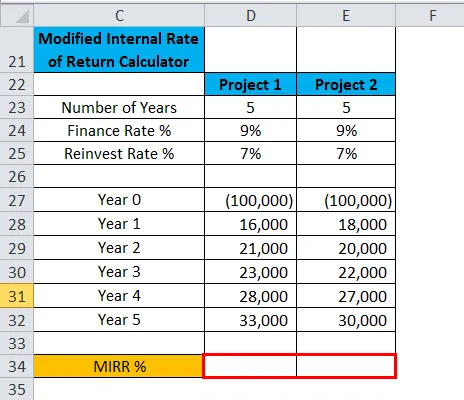
Vælg cellen “D34”, hvor MIRR-funktionen skal anvendes, klik på insert-funktionsknappen (fx) under formelværktøjslinjen, en dialogboks vises, skriv nøgleordet “MIRR” i søgningen efter en funktionsboks, MIRR-funktion vises i vælg en funktionsboks.
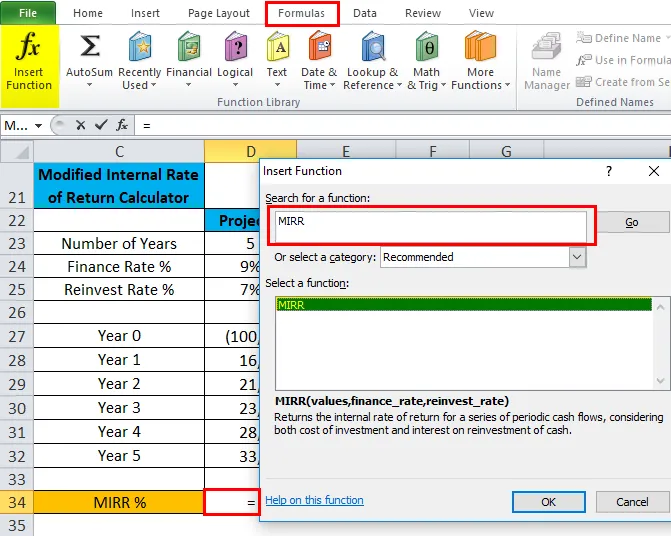
Ovenfor trin anvendes samtidig i cellen "E34"
Dobbeltklik på MIRR-funktion, der vises en dialogboks, hvor argumenter for maks funktion skal udfyldes eller indtastes = MIRR (værdier, finans_rate, reinvest_rate) til projekt 1.
værdierargument : Det er en cellehenvisning eller array, der henviser til tidsplanen for pengestrømme inklusive den indledende investering med et negativt tegn i starten af strømmen. For at vælge en matrix eller cellehenvisning skal du klikke inde i celle D27, og du vil se den valgte celle og derefter vælge cellerne indtil D32. Så det kolonneområde vælges dvs. D27: D32
finans_rate: Det er den rente, der er betalt på et startbeløb eller den årlige rente for de 10000 lån, dvs. 9% eller 0, 09
reinvest_rate: Renter optjent fra nettoindkomst geninvesteret eller den årlige rente, du får for det geninvesterede overskud, dvs. 7% eller 0, 07
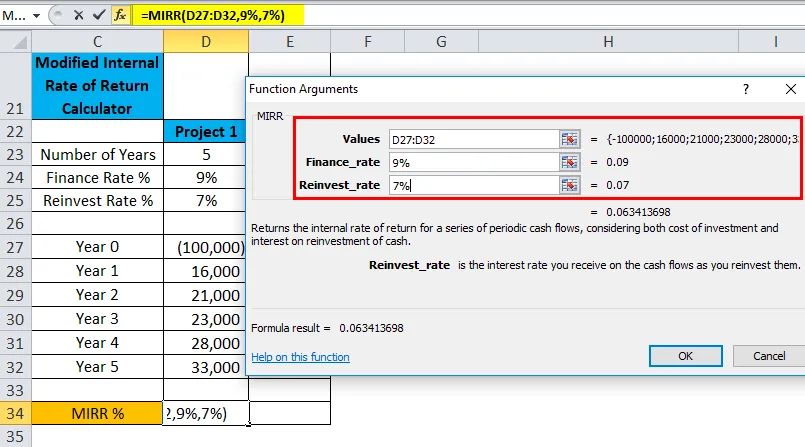
En lignende procedure følges for projekt 2 (Ref: Nedenstående skærmbillede )
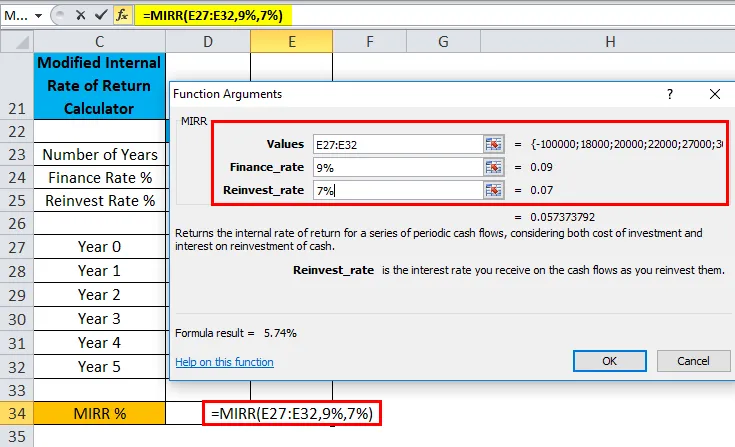
Bemærk: For at få en mere præcis værdi skal vi klikke på forøg decimal med 2 point i celle D34 og E34 for begge projekt 1 og 2, så det giver en nøjagtig investeringsafkast.

Til projekt 1
= MIRR (D27: D32, 9%, 7%) dvs. returnerer investeringens ændrede interne afkastrate (MIRR) efter tre år. dvs. 6, 34% i cellen D34
Til projekt 2
= MIRR (E27: E32, 9%, 7%) dvs. returnerer investeringens ændrede interne rentesats (MIRR) efter tre år. dvs. 5, 74% i cellen E34

Inferens: Baseret på MIRR-beregningen foretrækkes projekt 1, det har givet bedre afkast sammenlignet med projekt 2
Ting at huske på MIRR i Excel
- Værdier skal indeholde mindst en negativ værdi og en positiv værdi for at beregne den ændrede interne afkasthastighed. Ellers returnerer MIRR # DIV / 0! fejl
- Hvis et array eller et referenceargument indeholder tomme celler, tekst eller logiske værdier, ignoreres disse værdier
- # VALUE! der opstår en fejl, hvis nogen af de medfølgende argumenter ikke er en numerisk værdi eller ikke-numerisk
- Startinvesteringen skal være i negativ værdi, ellers returnerer MIRR-funktionen en fejlværdi ( # DIV / 0! Fejl)
- MIRR-funktion tager hensyn til både investeringens omkostninger (finans_rate) og den modtagne rente ved kontant reinvestering (reinvest_rate).
- Hovedforskellen mellem MIRR & IRR er MIRR overvejer den modtagne rente ved geninvestering af kontanter, mens IRR ikke overvejer det.
Anbefalede artikler
Dette har været en guide til MIRR i Excel. Her diskuterer vi MIRR-formlen i Excel, og hvordan man bruger MIRR-funktionen i Excel sammen med exceleksempler og downloadbare excel-skabeloner. Du kan også se på disse nyttige funktioner i excel -
- Vejledning til TEKST-funktion i Excel
- TANH-funktion i Excel
- Eksempler på SAND-funktion i Excel
- SUBTOTAL Funktion i Excel
